Pratite sva dopuštenja na svojoj mreži pomoću ovih alata
- Za praćenje izvješća o dopuštenjima NTFS-a trebat će vam odgovarajući softver za cijelu organizaciju.
- U tome vam mogu pomoći mnoge profesionalne, ali i besplatne aplikacije.
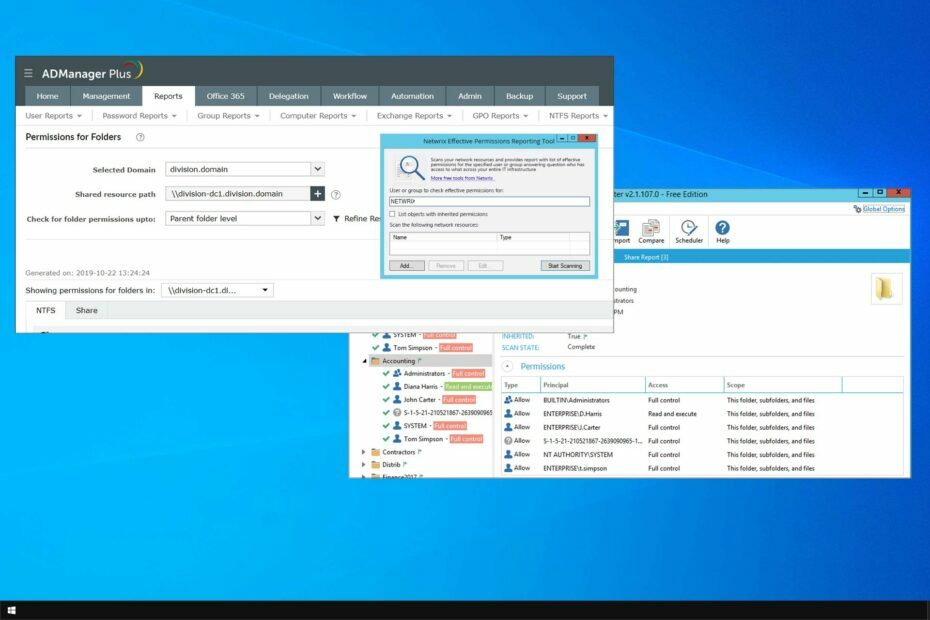
- Izradite više korisničkih računa u jednom potezu
- Izmijenite atribute više korisnika odjednom pomoću uvoza CSV datoteke
- Omogućite ili onemogućite korisnike i skupno postavite datume isteka računa za korisnike
- Promjena lozinki jednog ili više korisnika
Upravljajte svim Active Directory (AD) procesima i tijekovima rada s jednim alatom!
Dopuštenja sustava su važna, a ako ih želite držati na oku, morat ćete koristiti softver za izvješća o dopuštenjima NTFS-a.
Za osobne korisnike preporučujemo korištenje
softver za aktivnosti tvrdog diska budući da ima manje napredne značajke koje su prikladnije za kućne korisnike. Mnogi vam alati mogu pomoći u nadzoru vaših dopuštenja, ali danas ćemo vam pokazati one najbolje koje možete koristiti.Koji je najbolji softver za izvješće o dopuštenjima NTFS-a?

Ako tražite softver za izvješća o dopuštenjima NTFS-a, ADManager Plus morate imati. Softver vam omogućuje pregled dopuštenja za mape s lakoćom.
Osim toga, možete jednostavno postaviti, prilagoditi ili ukloniti dopuštenja kako biste spriječili neovlašteni pristup particijama. Ako je potrebno, možete jednostavno pregledati izvješća o kontroli pristupa i dopuštenjima.
Također možete izvesti dopuštenja u Excel ili automatizirati izvješćivanje o dopuštenjima. Softver je jednostavan za korištenje i možete s lakoćom konfigurirati svoja dopuštenja iz korisničkog sučelja.
Sve u svemu, softver nudi nevjerojatne značajke i kao takav je savršen za sve profesionalce koji žele vidjeti svoja izvješća o dopuštenjima za NTFS.
Druge sjajne značajke:
- Omogućavanje korisnika u AD-u, Exchangeu, Google Workspaceu, Officeu 365 i Skypeu za tvrtke
- AD skupno upravljanje korisnicima
- Active Directory upravljanje lozinkama
- Active Directory korisnička izvješća
- Kontrolirana automatizacija

ManageEngine ADManager Plus
Ako želite upravljati dopuštenjima pristupa u svojoj organizaciji, ADManager Plus je pravi izbor za vas.

Za pregled izvješća o dopuštenjima NTFS-a nije vam potreban skupi softver, osobito ako koristite alate kao što je Cjwdev NTFS Permissions Reporter.
Softver dolazi s jednostavnim i minimalističkim korisničkim sučeljem koje će vam pomoći da s lakoćom pronađete željene postavke. S njim ćete imati mogućnost jednostavnog pregledavanja članova grupe kao i dopuštenja izvješća za bilo koji direktorij.
Možete izvesti svoja izvješća u HTML format radi lakšeg pregledavanja ako tako odlučite. Postoji i standardna verzija koja dolazi s određenim naprednim značajkama kao što su dodatni izvozni formati za izvješća.
Ova verzija također ima podršku za naredbeni redak, mogućnost stvaranja filtara, mogućnost usporedbe izvješća i obavijesti e-poštom nakon što je izvješće gotovo.
Sve u svemu, to je jednostavan i moćan alat, pa je izvrstan izbor ako imate ograničen proračun.
Druge sjajne značajke:
- Jednostavno korisničko sučelje
- Brza izvedba
- Mogućnost izvoza izvješća u HTML i drugim formatima
- Izvještavanje e-poštom
- Podrška za naredbeni redak
⇒ Nabavite Cjwdev NTFS Permissions Reporter
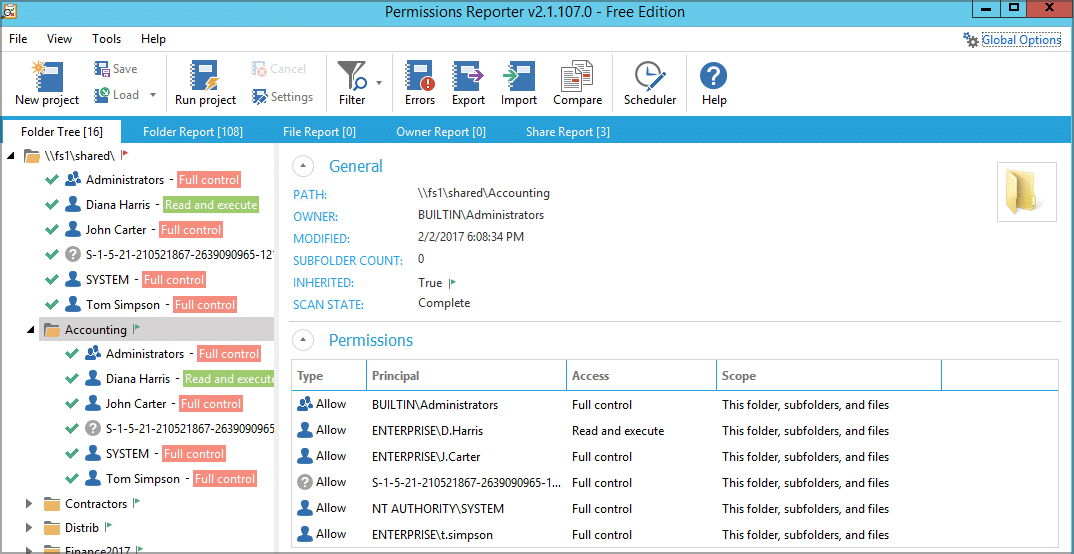
Ako vam je potreban jednostavan alat s elegantnim sučeljem za pregled izvješća o dopuštenjima NTFS-a, ne tražite dalje. Prvo što ćete primijetiti kod ovog softvera je sučelje jednostavno za korištenje koje vam omogućuje pristup svim značajkama sa samo nekoliko klikova.
Pomoću ovog alata možete vidjeti dopuštenja za sve mape u prikazu tablice ili hijerarhijskog stabla. Izvješća o dopuštenjima i informacije o vlasništvu nad datotekama također su dostupne i lako dostupne.
Aplikacija također podržava bilježenje pogrešaka kao i izvoz HTML podataka, što vam omogućuje jednostavan pregled izvješća. Što se tiče Pro verzije, ona nudi izvoz u druge formate, napredno filtriranje, planer, kompresiju izvješća i podršku za naredbeni redak.
Savjet stručnjaka:
SPONZORIRANO
Teško je riješiti neke probleme s osobnim računalom, posebno kada su u pitanju oštećena spremišta ili nedostajuće Windows datoteke. Ako imate problema s ispravljanjem greške, vaš sustav je možda djelomično pokvaren.
Preporučujemo da instalirate Restoro, alat koji će skenirati vaš stroj i identificirati u čemu je greška.
Kliknite ovdje za preuzimanje i početak popravka.
NTFS Permission Reporter nudi sjajne značajke čak iu besplatnoj verziji, stoga ga vrijedi provjeriti.
Druge sjajne značajke:
- Jednostavno i prijateljsko sučelje
- Dostupna je i besplatna verzija
- Podrška za autentifikaciju
- Integracija e-pošte
- Mogućnost uvoza postojećih podataka izvješća
⇒ Nabavite NTFS Permission Reporter

Koristeći ovaj softver, možete osigurati da svi zaposlenici imaju odgovarajuća dopuštenja u vašoj tvrtki. Pomoću njega možete jednostavno vidjeti dijeljenje datoteka i izvješća Active Directory te pregledati prava pristupa za svakog korisnika.
Ako je potrebno, uvijek možete opozvati određena prava pristupa za korisnike u vašoj tvrtki izravno iz softvera. Na taj način možete smanjiti rizik od proboja sigurnosti i gubitka podataka u vašoj organizaciji.
Softver je dostupan besplatno, pa ga slobodno preuzmite i podignite sigurnost svoje tvrtke na potpuno novu razinu s alatom za izvješćivanje o učinkovitim dozvolama Netwrix.
Druge sjajne značajke:
- Sve značajke dostupne su besplatno
- Mogućnost jednostavnog pregleda članstva i dopuštenja
- Jednostavno opozovite prava pristupa
- Značajka izvješćivanja
⇒ Nabavite Netwrix alat za izvješćivanje o učinkovitim dozvolama
- 6 najboljih softvera za blokiranje USB-a za sigurnost i zaštitu priključaka
- RoboForm protiv Bitwardena: Usporedba sigurnosti i pristupačnosti
- NET HELPMSG 2250: Što je i kako to popraviti
- LastPass protiv RoboForma: Evo što su naši testovi otkrili
- 5 najboljih alata za zaštitu od DDOS sustava Windows Server za 24/7 neprekidno djelovanje

Još jedan softver koji zaslužuje spomenuti je FolderSecurityViewer, a pomoću ovog alata možete jednostavno generirati izvješća o dopuštenjima. Na taj način možete vidjeti dopuštenja za sve mape na računalu.
Softver vam također omogućuje pregled izvješća o dijeljenju na svim poslužiteljima na vašoj mreži. To nije sve, također možete vidjeti izvješća vlasnika ili mape za sve direktorije. Ako želite spremiti svoja izvješća, moguće ih je izvesti u HTML formatu.
Određene značajke nisu dostupne u besplatnoj verziji, pa ako, primjerice, želite vidjeti izvješća o korisničkim dopuštenjima, morat ćete kupiti licencu. Isto vrijedi i za izvoz XLS ili CSV izvješća.
Općenito, ova aplikacija nudi pristojne značajke i odlična je opcija ako želite pogledati izvješće o dopuštenjima NTFS-a.
Druge sjajne značajke:
- Izvješća o dopuštenjima, dijeljenju, mapama i vlasnicima
- Izvoz u HTML, XLS i CSV
- Mogućnost spremanja i učitavanja izvješća
- Usporedba izvješća
- Sučelje naredbenog retka
⇒ Nabavite FolderSecurityViewer
Postoji mnogo izvrsnih alata za pregled izvješća o dopuštenjima NTFS-a na vašem računalu, a preporučujemo vam da isprobate sve aplikacije spomenute u ovom vodiču.
Ako trebate sličan softver za nadzor svoje mreže, predlažemo korištenje jednog od ovih aplikacije otvorenog koda za nadzor mreže.
Jesmo li propustili vaš omiljeni softver? Javite nam u odjeljku za komentare ispod.
Još uvijek imate problema? Popravite ih ovim alatom:
SPONZORIRANO
Ako gornji savjeti nisu riješili vaš problem, vaše računalo može imati dublje probleme sa sustavom Windows. Preporučujemo preuzimajući ovaj alat za popravak računala (ocijenjeno Sjajno na TrustPilot.com) kako biste im se jednostavno obratili. Nakon instalacije jednostavno kliknite Započni skeniranje i zatim pritisnite na Popravi sve.


